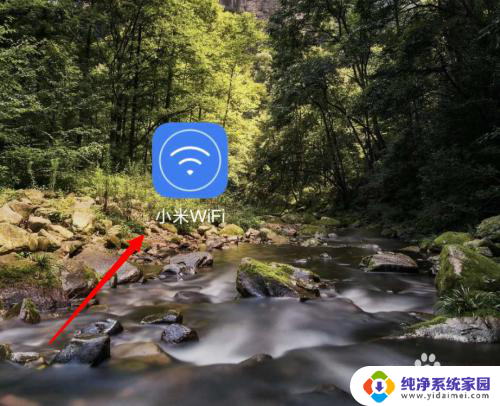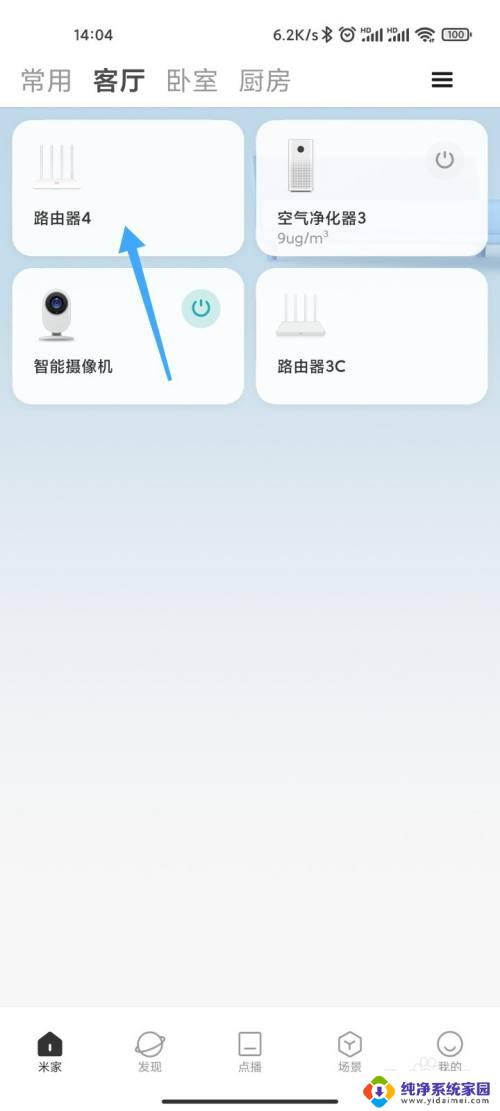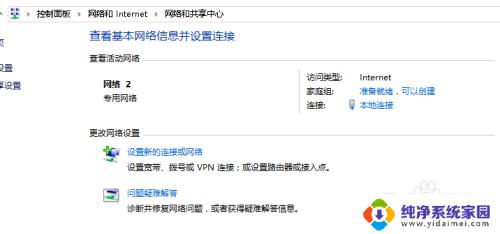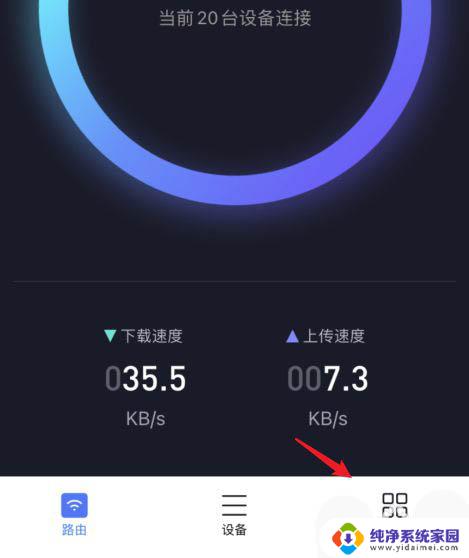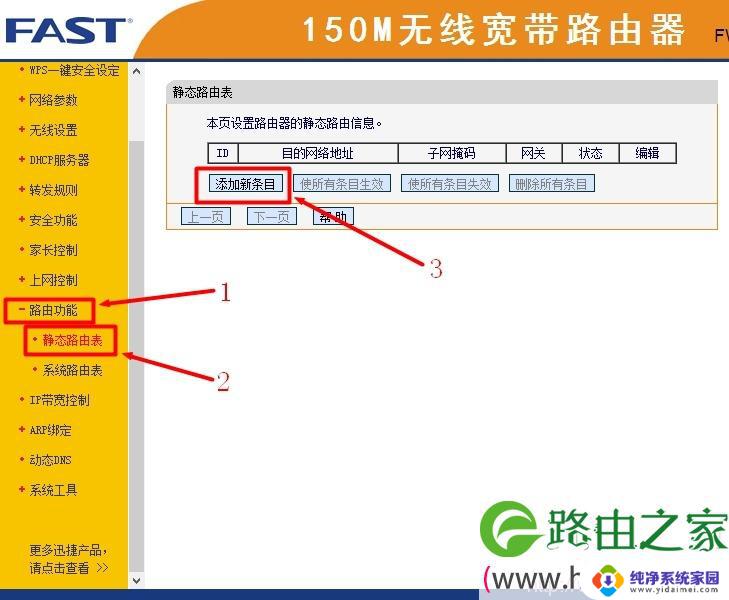miwifi小米路由器无法恢复出厂设置 小米路由器如何进行重置操作
miwifi小米路由器无法恢复出厂设置,随着科技的不断发展,路由器已经成为我们生活中不可或缺的一部分,有时候我们可能会遇到一些问题,比如小米路由器无法恢复出厂设置的情况。对于这个问题,小米路由器的重置操作就成为了解决的关键。在本文中我们将探讨小米路由器如何进行重置操作,以帮助大家解决这个常见的问题。无论是初次接触小米路由器的新手,还是已经使用了一段时间的老用户,都可以在本文中找到一些有用的信息。接下来让我们一起来了解一下小米路由器的重置操作吧!
具体方法:
1.找到小米路由器,虽然小米路由器表面上看没有任何按键。但是它恢复出厂设置的按键隐藏在背面的散热孔中,写着Reset并且打箭头旁边那个孔。


2.用针插入孔中,小编是用校徽的顶针插进去。按住十秒钟,路由器就会重启,信号指示灯变黄,显示正在重启,等变绿就是重启完成。


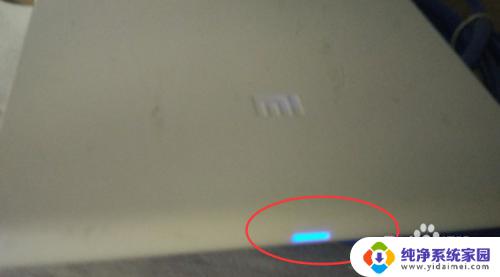
3.接下来,打开浏览器,在地址栏输入192.168.31.1,进入小米路由器管理后台,因为已经恢复出厂设置,所以要重新设置参数。阅读协议后点击确认,输入宽带账户和密码。接着设置无线网络的名称和密码,最后设置登录小米路由器的管理后台密码,然后点击配置完成。

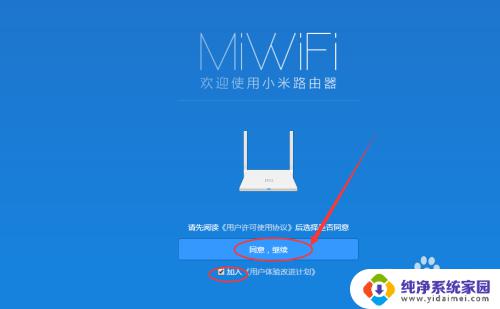
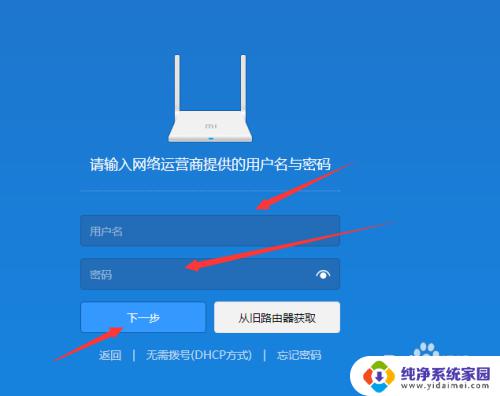
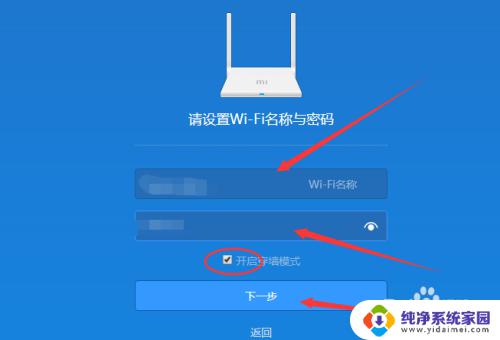
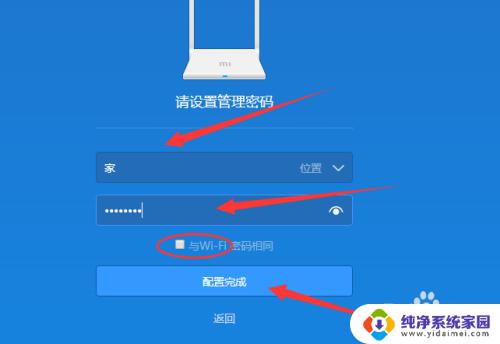
4.路由器进行重启,等一会儿,配置完成,点击下一步,点击开始上网就可以了。
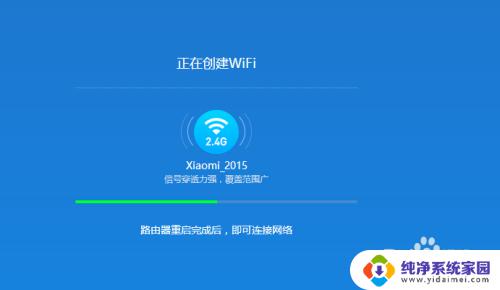
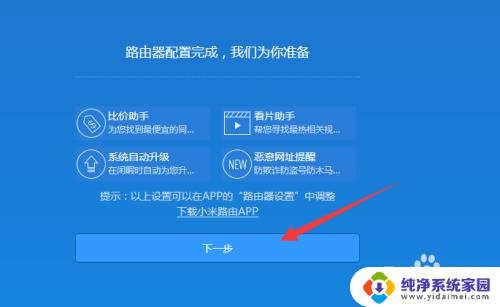

5.接着我们查看路由器后台,浏览器地址输入192.168.31.1,输入我们刚才设置的管理密码,按回车键就进入。

6.在路由器管理后台我们可以清楚的看到小米路由器的实时状态。
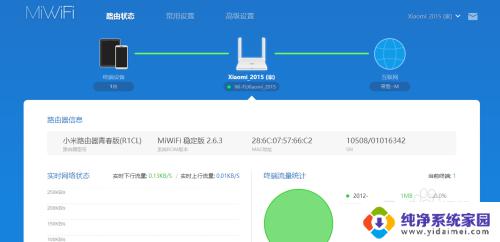
以上是有关于miwifi小米路由器无法恢复出厂设置的全部内容,如果您也遇到了相同的问题,按照我的方法进行解决即可。